CAD绘图基础教程:圆弧练习
在看到一张图的时候,我们要先看一下图形所给的已知条件,根据已知条件决定CAD绘图的顺序和选择使用的命令参数。从下图的中可以看得出左下角的圆弧给出了相对完整的参数:半径60和夹角40,画图时可以从CAD绘图基础教程先开始。
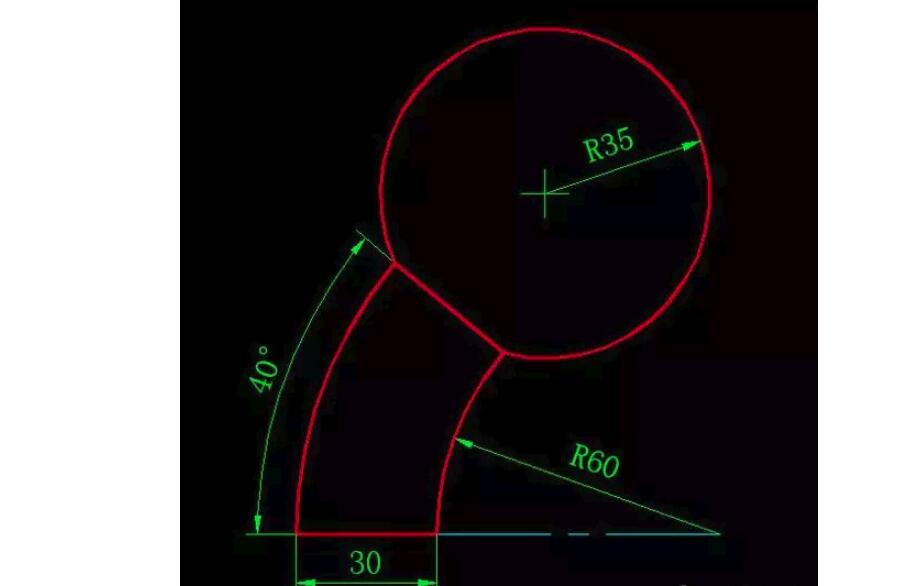
初学者在练习的时候要注意命令行给出的提示和选项,练习后可以再尝试一下各种选项,了解了命令的各种变化后。绘图时能直接选用最快捷的方式,可以成倍提高效率。
练习图的操作步骤如下:
1、输入A后回车或单击圆弧按钮,执行圆弧(ARC)命令。命令行会提示:
ARC 指定圆弧的起点或 [圆心(C)]:
ARC是命令全名,这个提示是告诉我们可以直接在屏幕上点取起点或输入起点坐标,也可以输入C,回车,先确定圆心位置。
2、输入C,回车,图中对圆心坐标并没有要求,我们可以随意在屏幕上点取一点或输入0,0后回车将圆心定在坐标原点上。此时命令行会提示:
指定圆弧的起点:
起点并没有明确的坐标,但我们知道半径是60,圆弧的起点在左侧水平方向,因此可以输入相对坐标(@-60,0)(注意,如果是在屏幕上通过动态输入的 话,就直接输入-60,0就可以了,因为动态输入默认就是相对坐标),或者按F8打开正交,像左侧拖动光标后直接输入距离:60。
3、在命令行输入@-60,0,回车,确定圆弧的起点。命令行会提示:
指定圆弧的端点或 [角度(A)/弦长(L)]:
到这一步我们有三种选择,直接确定端点坐标、输入圆弧的包含角或弦长。我们的已知条件是角度,所以需要输入A选项。角度逆时针方向为正,顺时针方向为负,这里要输入的角度是-40。
4、输入A,回车,输入-40,回车,这段圆弧就绘制好了。
上面的操作讲解中对命令行提示进行了详细的说明,后面不再详细讲解,希望大家自己注意命令行给出的提示。
5、输入O回车或单击偏移按钮,执行偏移(OFFSET)命令,直接输入30,回车,指定偏移距离。
6、选择绘制好的圆弧,然后在圆弧的左侧单击,就将先绘制的圆弧向左偏移了30,生成了第二段圆弧。
7、输入L或单击直线按钮,捕捉两段圆弧端点,用直线将两端圆弧的端点连接起来。
8、输入A回车,捕捉小圆弧上端点,输入E回车,捕捉大圆弧上端点,输入R回车,输入-35回车。
从工具栏我们就可以看到CAD绘图基础教程中针对圆弧提供了很多种画法,不同的已知条件可以选择不同的画法。但有时图中圆弧在跟前后图形相切的状态下只给出半径,虽然 是圆弧图形,但却不一定非要用圆弧的命令,有时可以用倒圆角(fillet)命令,有时还必须用圆,然后将多余部分修剪掉。
猜你喜欢
![]()